どこでもofficeにしたくなったときに読むブログ…?! [ビジネス]
お友達の、まともな社会保険労務士のコスプレさんから、タブレットの購入で相談に乗っていて、昨日ですか…セルラータイプのiPadをお買い上げになられたとか…
おお! リンゴ教団に入信したのか![[わーい(嬉しい顔)]](https://blog.ss-blog.jp/_images_e/140.gif)
私は、リンゴ教団ではありませんが、リンゴ教団の信者の言葉(ブログや記事)は信じないようにしています(笑)
で…どこでもoffice化したいと仰るので、まずは、おきらく事務所のラインナップを紹介しますと、次の図のようになります(図をクリックすると原寸サイズで表示されます)。
まともな社会保険労務士のコスプレさんへ業務連絡!
あなたのスマホは、androidなので、iPhoneの位置が、あなたのスマホと読み変えてください。 なお、有料のスマホ・タブレットのアプリは、AppleとGoogleの2つ同じものを購入することになりますので、使用用途を考え、メインで使う方へ有償版、サブで使う方へ無償版(どちらも無償版でもOKです)というように、自由度をもって検討してください。
ね! おきらく事務所は、リンゴ教団ではないでしょ![[わーい(嬉しい顔)]](https://blog.ss-blog.jp/_images_e/140.gif)
この図のうち、iPhone、iPad、androidタブレット(電話機のマークのあるガジェット)が、cellularタイプ。つまりキャリアの電波で通信できるもの、パソコン系は、Wi-Fiルーターを通じてネットへ接続することができます。当然、cellular系のデバイスもWi-Fiを使うと、パケットの消費を軽減できます←当たり前
仕事で使う、office(Word、Excel等)は、office365契約(PC4台、モバイル4台まで)をしているので、すべてにインストールしています。
3年に1回、PCを買う場合には、こちらの契約の方が断然お得になります♪
![[ひらめき]](https://blog.ss-blog.jp/_images_e/151.gif) 画面サイズ10.1inch以下のタブレット、スマホには無料で、officemobileをダウンロードできますから、APPストアやGoogleplayストアでダウンロード(無料版は、使えるフォントに制限があります)するとほぼ、どのデバイスでも文書作成、表計算、プレゼンテーションを行うことができます。
画面サイズ10.1inch以下のタブレット、スマホには無料で、officemobileをダウンロードできますから、APPストアやGoogleplayストアでダウンロード(無料版は、使えるフォントに制限があります)するとほぼ、どのデバイスでも文書作成、表計算、プレゼンテーションを行うことができます。
デバイスにメモとして、OneNotが、officeアプリにもあるのですが、おきらく事務所ではAppleWatchとiPhoneやパソコンとメモをやり取りする目的だけで使っていますが、GoogleKeepがすべてのデバイスで使えるようになったので、現在は使用頻度がかなり落ちています。図入りのファイルをPC側で加工するとき以外は使わなくなりました(最後の項目参照)。
では、どのように使っているかというと、パソ子第7婦人と呼んでいるメインPCで、データを作ります。これを、cloudに保存します。これで、Wi-Fiのない場所でも、タブレットやスマホでデータを読み出すことができるようになりました。
cloudは、OneDrive、GoogleDriveなど、色々ありますので、使いやすいのを選ぶとよいでしょう。おきらく事務所では、更新の早いDropBoxを使っています。5Gバイトまで無料です。昔は接続できるデバイスの数に制限がなかったので、便利だったのですが、無償版3台までとなっているので、メインで使う、パソ子だ7婦人、iPhone、iPadでデーター共有しています。
スマホで、文書を写メって、OCRで読み取ってテキストにして、DropBoxへ送り込んで、すぐにPC側で、テキスト(Winのメモ帳に格納)をコピーして、Wordに貼り付けて、体裁を整えるという使い方をします。
おきらく事務所では、メインで「clipOCR]を使っています(iPadであれば使える)。
使い方は、こちらの記事を参照してください。
http://planningblog.net/2016/10/30/clip-ocr/
ScannerPROも使っていますが、それぞれ一長一短あるので、ケースバイケースですね。
androidでは、Textスキャナを使っています。無料のアプリがたくさん出ているので、使い勝手の良い物を探してください。
おきらく事務所の場合、講演など現場でプロジェクターを使う場合、iPadはクラウドからダウンロードして使えますが、パソ子第5婦人やタブ子と呼んでいるPCは、Wi-Fiがないと使えないので、あらかじめ、データーをメールなどで移動させておきます。
データを移動させるだけなら、DataBoxが便利だと思います。5Gバイトまで無料です。メルマガなど、「お持ち帰り倉庫」と呼んでいるところがここです。
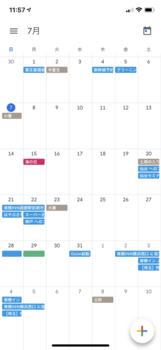 次に、スケジュールやメモをデバイス間でやり取りしたいと思うわけで、アップル側でまとめたメモをPCで扱うとなると、制限を受けるので、受けない方法でデバイス間で共有すときは、GoogleカレンダーやGooglekeepを使うと便利です。これらは、Googleのcloudにデータがあると思えばよいでしょう。
次に、スケジュールやメモをデバイス間でやり取りしたいと思うわけで、アップル側でまとめたメモをPCで扱うとなると、制限を受けるので、受けない方法でデバイス間で共有すときは、GoogleカレンダーやGooglekeepを使うと便利です。これらは、Googleのcloudにデータがあると思えばよいでしょう。
カレンダーは、PCはブラウザで、Googleカレンダーをandroidではアプリをダウンロードして、同じGmailでログインすれば、その時点で共有できるのですが、iPhone(iPad)では、Googleカレンダーをダウンロードして、完全連携させる必要があります。
連携方法は、こちらを参考にしてください。
http://www.ipark-tajimi.com/article/14837967.html
外では、iPhone(iPad)から、予定を入力して、PCなどすべてのデバイスで、確認できることになります。修正や追加データはPC側でどんどん追加できます。Gmailで届いた、ホテルの予約確認や校区期の予約なども、自動的にエントリーしてくれるので、Googleカレンダーは重宝します。
自動エントリーできなくても、メールに時刻なり日が記載されていれば、それを使って、カレンダーのエントリーも楽々できることになります。
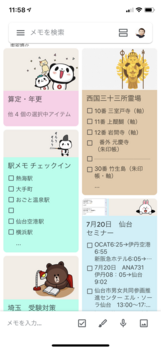 もう一つ便利なものとして、汎用型メモアプリのGoogleKeepがあります。PCはブラウザで使うことになります(Win10アプリでもあるのですが)。スマホやタブレットではアプリをダウンロードして、同じGmailでログインします。
もう一つ便利なものとして、汎用型メモアプリのGoogleKeepがあります。PCはブラウザで使うことになります(Win10アプリでもあるのですが)。スマホやタブレットではアプリをダウンロードして、同じGmailでログインします。
左の画像を見てもらえればわかると思いますが…!写真などを入れて、見出し代わりにすることもできるし、チェックボックスを使って、ToDoとしても使えますし、リマインダーも使える優れものです。
Appleのメモ帳を、Appleのcloudに移して、PCでコピーしようとしてもエラーが出て文字化けするのですが、Googlekeepを介在させた場合は、そういう心配がなくテキストとして利用できます。
ここまでで、おきらく事務所のデバイス間のデータの移動をお話してきたのですが…
タブレットを使うのであれば、スタイラスペンがあるとちょい便利になります。というのは、標準キーボードを使うと、横位置だとほぼ画面の半分がキーボードに占有されるので、縦位置にすると20%ぐらいまで改選されるのですが、キーの面積が小さくなるので打ちにくい![[ちっ(怒った顔)]](https://blog.ss-blog.jp/_images_e/141.gif)
だったら、手書きキーボードを使ってみませんか?
2種類ほど出ているのですが、Mazc’有償(1080円前後)、リンク先はAppストア)のを使っています。
Bluetoothのキーボードを使うより、口述筆記するつもりで書けるので、iPadのスマートキーボードを買うなら、Appleペンシルを買って手書きキーボードで運用するほうがはるかに効率的です。
キーボードを使いたいなら、ノートPCやタブレットPCを使う方がスピードと安定するのは、当然です。
ここが、リンゴ教団ではスマートキーボードを崇拝してやまないのですな![[わーい(嬉しい顔)]](https://blog.ss-blog.jp/_images_e/140.gif) 愚かな!
愚かな!
おきらく事務所では、iPadではAppleペンシル、androidタブレットは、汎用型のスタイラスペンですが…ペン先は銅製でなので、書く都度、コツコツいうので、樹脂製のがいいかなと。
銅製や樹脂製の汎用スタイラスペンは、Appleペン汁に比べて感度が落ちますが、使用上の問題はありません。
一番の問題は、同じAppleIDの中だと共有できるのですが、Apple×androidとなると、それぞれ購入しないといけないので、ちょっとね![[もうやだ~(悲しい顔)]](https://blog.ss-blog.jp/_images_e/143.gif)
androidスマホでは、手書きキーボードがプリインストールされているものありますしね。だったら、タブレットだけでもいいかな(スマホだと、2字~3字ほどになるので、入力がガクンと落ちるんです。
後、落書きボードと呼んでいる、アプリを紹介しましょう…先程の馬の絵を描いたアプリ、MetaMojiNote、事業所さんなどで社長さん相手に説明する際に、このアプリを使って、ホワイトボード代わりに使うと…
先日は、20歳台の社長でしたが Σ(っ゚Д゚;)っソノアプリハ?!
話しの内容より、アプリの使い方の説明に![[がく~(落胆した顔)]](https://blog.ss-blog.jp/_images_e/142.gif)
このアプリの優れている点は、PDFかJPGにしてメールで共有できるという点。もちろん、メールで送ってきたPDFやネットで公開されているPDFをここに落とし込んで、そこに書き込む(手書きでも活字体でも可能)ことも、写真や図形も貼り付けたりすることもできるわけで、その後PDFで共有できるので、Adobeさんの高いお金を払わなくてもOKという、貧者にはまこっとありがたい![[晴れ]](https://blog.ss-blog.jp/_images_e/1.gif)
アプリとして、有償版でも1,000円ほどすが、無償版(MetaMojiNote light)もあります。おきらく事務所では、PDFを細工するiPadは有償版、androidタブレットを無償版で使っています。
データーのやり取りは、MetaMojiNoteの間は、MetaMojiNoteのcloudでできますが、そうでない場合は、メールを使ってPDFファイルでデバイス間を移動させます。
OneNoteやEvernoteもこの手のことができるので、1つあると便利です。PCとの共有をメインに考えると、OneNoteが一歩先を歩いていると思います。
他のアプリでも優れものがあるので、色々試してみるといいでしょう。
さらに、書類をカメラで撮影して、PDFにするアプリ(PDFExport、officeLens、AdobeScan)やPDF化したりプリンター(無線LANNで接続している)でプリントするアプリとしてPrinterProがあります。
こうしてみたら、同様のタスク処理するアプリが多いです![[ふらふら]](https://blog.ss-blog.jp/_images_e/144.gif)
そして、写真処理として背景を透明化するアプリ、モザイクをかけるアプリ、写真をデコるアプリがあると、SNSへUPするときに遊べるかな?
長々と書いてしまいました。これだけ長々書いたのは久しぶりです。前の雑記帳以来かなwww
/l、
("゚. 。 フ
/つ旦~
() (~)~ ここまでお読みいただきましてありがとうございました。
 ̄
↓ ついでにブログランキングに、ぽちっとクリックお願いいたします。
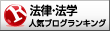
法律・法学ランキング
令和元年10月1日18時まではこちらの方へ
*´・ω・)ノ゙。゚.oアクセスをお願いいたします♪。o.゚。
特定社労士受験対策セミナー
京都会場(11月3日)のお知らせはこちら
【満員御礼】東京会場(11月4日)のお知らせはこちら
特定社労士受験ノート(2019年バージョン)・紛争解決手続代理業務試験 解答例・読めばだいたいわかる民法の冊子をご希望の方は、ここをクリック!
令和元年10月1日18時よりこちらの方へ
*´・ω・)ノ゙。゚.oアクセスをお願いいたします♪。o.゚。
特定社労士受験対策セミナー
京都会場(11月3日)のお知らせはこちら
【満員御礼】東京会場(11月4日)のお知らせはこちら
特定社労士受験ノート(2019年バージョン)・紛争解決手続代理業務試験 解答例・読めばだいたいわかる民法の冊子をご希望の方は、ここをクリック!
※社会保険労務士として、掴んだ法改正情報を受験生さんのために、
しょぼく垂れ流しするメルマガ
( ゚ ▽ ゚ ;)エッ!! ショボインデス
おきらく社労士@法改正(おきらく極楽セミナーの告知もあります)
購読はこちらから… http://www.mag2.com/m/0001674361.html
※業務錯綜のため、本体ブログの更新が滞っております。
日々の出来事はInstagramで展開しております。
リアル日常なミニブログ…… おきらく社労士(Instagramログインが必要です)
こちらを、お楽しみください。




kindleアプリは次のところからダウンロードできます。
PC版
kindle for Windows
kindle for Mac
スマホ・タブレット版
kindle for i-OS
kindle for android
おお! リンゴ教団に入信したのか
私は、リンゴ教団ではありませんが、リンゴ教団の信者の言葉(ブログや記事)は信じないようにしています(笑)
で…どこでもoffice化したいと仰るので、まずは、おきらく事務所のラインナップを紹介しますと、次の図のようになります(図をクリックすると原寸サイズで表示されます)。
まともな社会保険労務士のコスプレさんへ業務連絡!
あなたのスマホは、androidなので、iPhoneの位置が、あなたのスマホと読み変えてください。 なお、有料のスマホ・タブレットのアプリは、AppleとGoogleの2つ同じものを購入することになりますので、使用用途を考え、メインで使う方へ有償版、サブで使う方へ無償版(どちらも無償版でもOKです)というように、自由度をもって検討してください。
ね! おきらく事務所は、リンゴ教団ではないでしょ
この図のうち、iPhone、iPad、androidタブレット(電話機のマークのあるガジェット)が、cellularタイプ。つまりキャリアの電波で通信できるもの、パソコン系は、Wi-Fiルーターを通じてネットへ接続することができます。当然、cellular系のデバイスもWi-Fiを使うと、パケットの消費を軽減できます←当たり前
仕事で使う、office(Word、Excel等)は、office365契約(PC4台、モバイル4台まで)をしているので、すべてにインストールしています。
3年に1回、PCを買う場合には、こちらの契約の方が断然お得になります♪
デバイスにメモとして、OneNotが、officeアプリにもあるのですが、おきらく事務所ではAppleWatchとiPhoneやパソコンとメモをやり取りする目的だけで使っていますが、GoogleKeepがすべてのデバイスで使えるようになったので、現在は使用頻度がかなり落ちています。図入りのファイルをPC側で加工するとき以外は使わなくなりました(最後の項目参照)。
では、どのように使っているかというと、パソ子第7婦人と呼んでいるメインPCで、データを作ります。これを、cloudに保存します。これで、Wi-Fiのない場所でも、タブレットやスマホでデータを読み出すことができるようになりました。
cloudは、OneDrive、GoogleDriveなど、色々ありますので、使いやすいのを選ぶとよいでしょう。おきらく事務所では、更新の早いDropBoxを使っています。5Gバイトまで無料です。昔は接続できるデバイスの数に制限がなかったので、便利だったのですが、無償版3台までとなっているので、メインで使う、パソ子だ7婦人、iPhone、iPadでデーター共有しています。
スマホで、文書を写メって、OCRで読み取ってテキストにして、DropBoxへ送り込んで、すぐにPC側で、テキスト(Winのメモ帳に格納)をコピーして、Wordに貼り付けて、体裁を整えるという使い方をします。
おきらく事務所では、メインで「clipOCR]を使っています(iPadであれば使える)。
使い方は、こちらの記事を参照してください。
http://planningblog.net/2016/10/30/clip-ocr/
ScannerPROも使っていますが、それぞれ一長一短あるので、ケースバイケースですね。
androidでは、Textスキャナを使っています。無料のアプリがたくさん出ているので、使い勝手の良い物を探してください。
おきらく事務所の場合、講演など現場でプロジェクターを使う場合、iPadはクラウドからダウンロードして使えますが、パソ子第5婦人やタブ子と呼んでいるPCは、Wi-Fiがないと使えないので、あらかじめ、データーをメールなどで移動させておきます。
データを移動させるだけなら、DataBoxが便利だと思います。5Gバイトまで無料です。メルマガなど、「お持ち帰り倉庫」と呼んでいるところがここです。
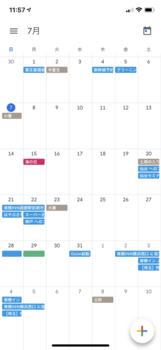 次に、スケジュールやメモをデバイス間でやり取りしたいと思うわけで、アップル側でまとめたメモをPCで扱うとなると、制限を受けるので、受けない方法でデバイス間で共有すときは、GoogleカレンダーやGooglekeepを使うと便利です。これらは、Googleのcloudにデータがあると思えばよいでしょう。
次に、スケジュールやメモをデバイス間でやり取りしたいと思うわけで、アップル側でまとめたメモをPCで扱うとなると、制限を受けるので、受けない方法でデバイス間で共有すときは、GoogleカレンダーやGooglekeepを使うと便利です。これらは、Googleのcloudにデータがあると思えばよいでしょう。カレンダーは、PCはブラウザで、Googleカレンダーをandroidではアプリをダウンロードして、同じGmailでログインすれば、その時点で共有できるのですが、iPhone(iPad)では、Googleカレンダーをダウンロードして、完全連携させる必要があります。
連携方法は、こちらを参考にしてください。
http://www.ipark-tajimi.com/article/14837967.html
外では、iPhone(iPad)から、予定を入力して、PCなどすべてのデバイスで、確認できることになります。修正や追加データはPC側でどんどん追加できます。Gmailで届いた、ホテルの予約確認や校区期の予約なども、自動的にエントリーしてくれるので、Googleカレンダーは重宝します。
自動エントリーできなくても、メールに時刻なり日が記載されていれば、それを使って、カレンダーのエントリーも楽々できることになります。
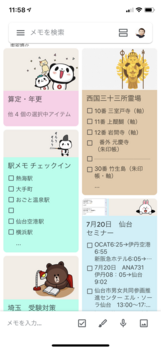 もう一つ便利なものとして、汎用型メモアプリのGoogleKeepがあります。PCはブラウザで使うことになります(Win10アプリでもあるのですが)。スマホやタブレットではアプリをダウンロードして、同じGmailでログインします。
もう一つ便利なものとして、汎用型メモアプリのGoogleKeepがあります。PCはブラウザで使うことになります(Win10アプリでもあるのですが)。スマホやタブレットではアプリをダウンロードして、同じGmailでログインします。左の画像を見てもらえればわかると思いますが…!写真などを入れて、見出し代わりにすることもできるし、チェックボックスを使って、ToDoとしても使えますし、リマインダーも使える優れものです。
Appleのメモ帳を、Appleのcloudに移して、PCでコピーしようとしてもエラーが出て文字化けするのですが、Googlekeepを介在させた場合は、そういう心配がなくテキストとして利用できます。
ここまでで、おきらく事務所のデバイス間のデータの移動をお話してきたのですが…
タブレットを使うのであれば、スタイラスペンがあるとちょい便利になります。というのは、標準キーボードを使うと、横位置だとほぼ画面の半分がキーボードに占有されるので、縦位置にすると20%ぐらいまで改選されるのですが、キーの面積が小さくなるので打ちにくい
だったら、手書きキーボードを使ってみませんか?
2種類ほど出ているのですが、Mazc’有償(1080円前後)、リンク先はAppストア)のを使っています。
Bluetoothのキーボードを使うより、口述筆記するつもりで書けるので、iPadのスマートキーボードを買うなら、Appleペンシルを買って手書きキーボードで運用するほうがはるかに効率的です。
キーボードを使いたいなら、ノートPCやタブレットPCを使う方がスピードと安定するのは、当然です。
ここが、リンゴ教団ではスマートキーボードを崇拝してやまないのですな
おきらく事務所では、iPadではAppleペンシル、androidタブレットは、汎用型のスタイラスペンですが…ペン先は銅製でなので、書く都度、コツコツいうので、樹脂製のがいいかなと。
銅製や樹脂製の汎用スタイラスペンは、Appleペン汁に比べて感度が落ちますが、使用上の問題はありません。
一番の問題は、同じAppleIDの中だと共有できるのですが、Apple×androidとなると、それぞれ購入しないといけないので、ちょっとね
androidスマホでは、手書きキーボードがプリインストールされているものありますしね。だったら、タブレットだけでもいいかな(スマホだと、2字~3字ほどになるので、入力がガクンと落ちるんです。
後、落書きボードと呼んでいる、アプリを紹介しましょう…先程の馬の絵を描いたアプリ、MetaMojiNote、事業所さんなどで社長さん相手に説明する際に、このアプリを使って、ホワイトボード代わりに使うと…
先日は、20歳台の社長でしたが Σ(っ゚Д゚;)っソノアプリハ?!
話しの内容より、アプリの使い方の説明に
このアプリの優れている点は、PDFかJPGにしてメールで共有できるという点。もちろん、メールで送ってきたPDFやネットで公開されているPDFをここに落とし込んで、そこに書き込む(手書きでも活字体でも可能)ことも、写真や図形も貼り付けたりすることもできるわけで、その後PDFで共有できるので、Adobeさんの高いお金を払わなくてもOKという、貧者にはまこっとありがたい
アプリとして、有償版でも1,000円ほどすが、無償版(MetaMojiNote light)もあります。おきらく事務所では、PDFを細工するiPadは有償版、androidタブレットを無償版で使っています。
データーのやり取りは、MetaMojiNoteの間は、MetaMojiNoteのcloudでできますが、そうでない場合は、メールを使ってPDFファイルでデバイス間を移動させます。
OneNoteやEvernoteもこの手のことができるので、1つあると便利です。PCとの共有をメインに考えると、OneNoteが一歩先を歩いていると思います。
他のアプリでも優れものがあるので、色々試してみるといいでしょう。
さらに、書類をカメラで撮影して、PDFにするアプリ(PDFExport、officeLens、AdobeScan)やPDF化したりプリンター(無線LANNで接続している)でプリントするアプリとしてPrinterProがあります。
こうしてみたら、同様のタスク処理するアプリが多いです
そして、写真処理として背景を透明化するアプリ、モザイクをかけるアプリ、写真をデコるアプリがあると、SNSへUPするときに遊べるかな?
長々と書いてしまいました。これだけ長々書いたのは久しぶりです。前の雑記帳以来かなwww
/l、
("゚. 。 フ
/つ旦~
() (~)~ ここまでお読みいただきましてありがとうございました。
 ̄
↓ ついでにブログランキングに、ぽちっとクリックお願いいたします。
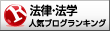
法律・法学ランキング
令和元年10月1日18時まではこちらの方へ
*´・ω・)ノ゙。゚.oアクセスをお願いいたします♪。o.゚。
特定社労士受験対策セミナー
京都会場(11月3日)のお知らせはこちら
【満員御礼】東京会場(11月4日)のお知らせはこちら
特定社労士受験ノート(2019年バージョン)・紛争解決手続代理業務試験 解答例・読めばだいたいわかる民法の冊子をご希望の方は、ここをクリック!
令和元年10月1日18時よりこちらの方へ
*´・ω・)ノ゙。゚.oアクセスをお願いいたします♪。o.゚。
特定社労士受験対策セミナー
京都会場(11月3日)のお知らせはこちら
【満員御礼】東京会場(11月4日)のお知らせはこちら
特定社労士受験ノート(2019年バージョン)・紛争解決手続代理業務試験 解答例・読めばだいたいわかる民法の冊子をご希望の方は、ここをクリック!
※社会保険労務士として、掴んだ法改正情報を受験生さんのために、
しょぼく垂れ流しするメルマガ
( ゚ ▽ ゚ ;)エッ!! ショボインデス
おきらく社労士@法改正(おきらく極楽セミナーの告知もあります)
購読はこちらから… http://www.mag2.com/m/0001674361.html
※業務錯綜のため、本体ブログの更新が滞っております。
日々の出来事はInstagramで展開しております。
リアル日常なミニブログ…… おきらく社労士(Instagramログインが必要です)
こちらを、お楽しみください。

おきらく社労士の特定社労士受験ノート あっせん事件編(2019) 読めばわかるシリーズ
- 出版社/メーカー:
- 発売日: 2018/12/08
- メディア: Kindle版

おきらく社労士の特定社労士受験ノート 倫理編(2019) 読めばわかるシリーズ
- 出版社/メーカー:
- 発売日: 2018/12/08
- メディア: Kindle版

おきらく社労士の紛争解決手続代理試験 解答例(第14回~第8回試験) (読めばわかるシリーズ)
- 出版社/メーカー:
- 発売日: 2019/04/19
- メディア: Kindle版

おきらく社労士の読めばだいたいわかる民法 (読めばわかるシリーズ)
- 出版社/メーカー:
- 発売日: 2018/11/09
- メディア: Kindle版
kindleアプリは次のところからダウンロードできます。
PC版
kindle for Windows
kindle for Mac
スマホ・タブレット版
kindle for i-OS
kindle for android
2019-07-07 14:20
nice!(2)
コメント(0)
***免責事項***
ここに書かれてあるエントリーについては、エントリーした日の法律に基づいて書いております。その後の法律改正により、内容が異なる場合がありますのでご注意ください。
社会保険労務士ランキング


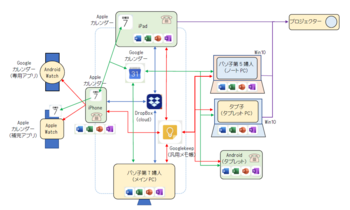
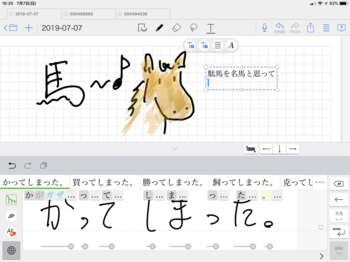



コメント 0